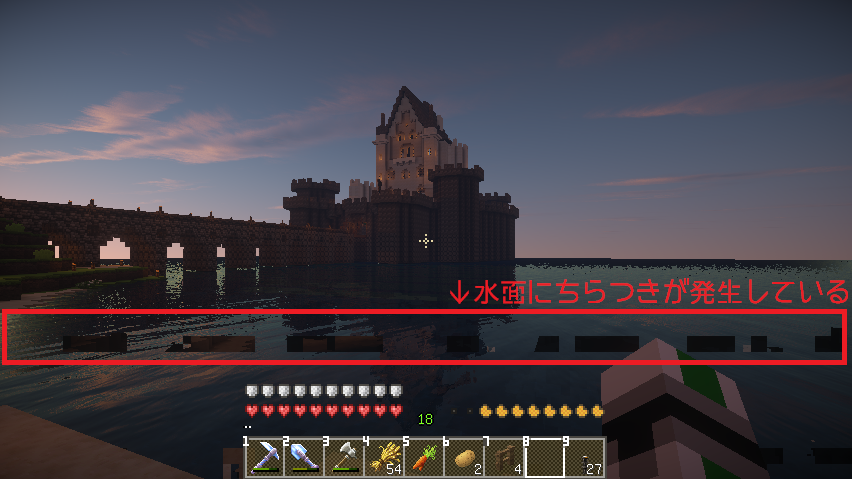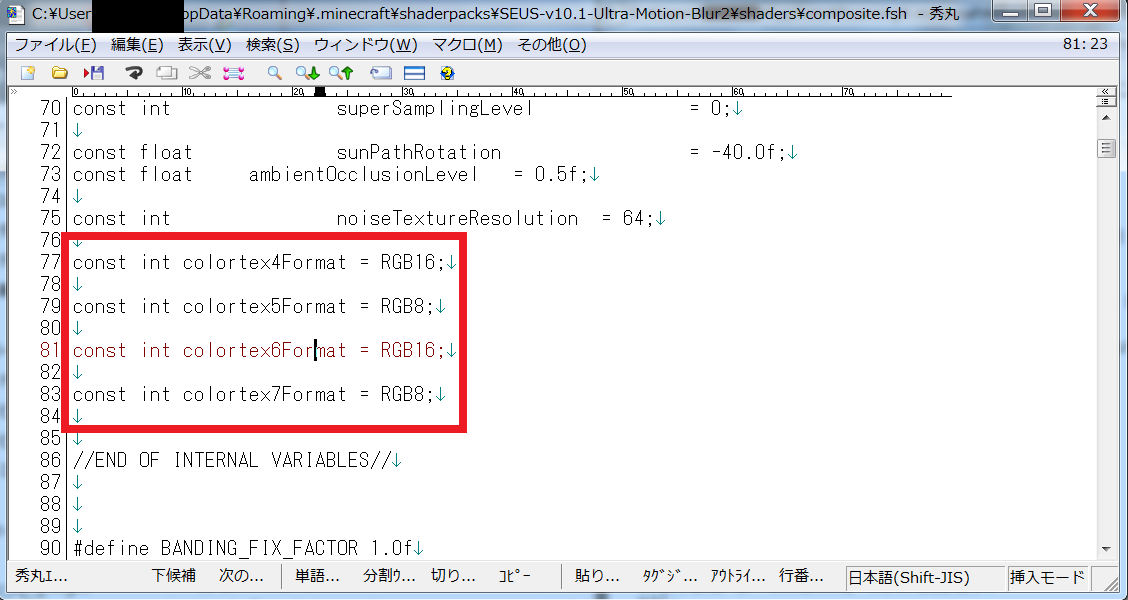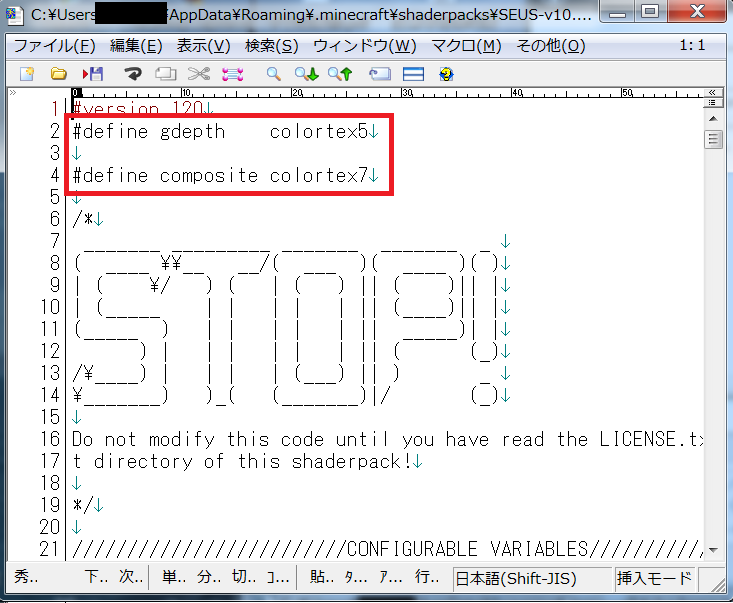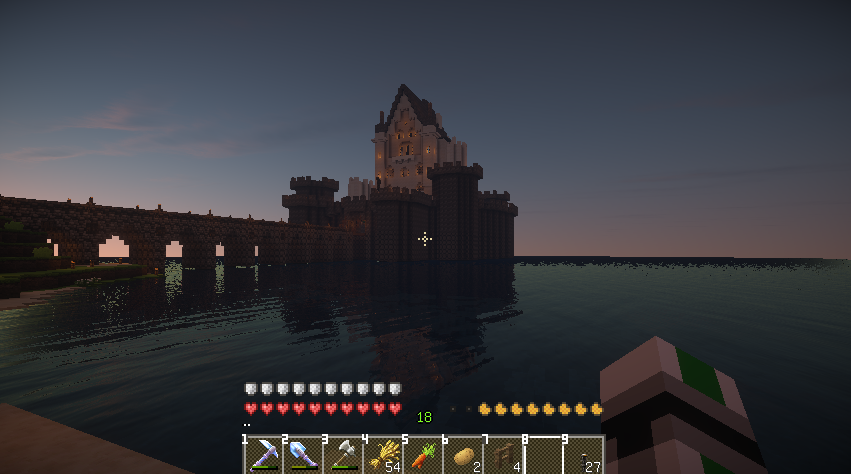影MOD(SEUS)の「水面のチラつき」を修正する方法(一部グラボのみ)
※15/01/26 説明に抜けがあったため追記。一部の説明文を編集。
※15/9/24 誤りの修正
minecraftの影MODのシェーダーとして有名な「SEUSv10.1」があります。
実は一部グラフィックボードで水面に「ちらつき」が発生すると言う問題がありました。
フォーラムでは『GTX980、970、750、750Tiで問題が発生する』となっておりますが、私の使用するGTX860Mでも、場合によってその症状が出ており、地味に困っておりました(上図参照)
しかしつい先日、とうとう解決方法がフォーラムにpostされました!
ってなわけで、この記事ではSEUSの修正方法をちょっと詳しく説明します。
Karionix氏(影MOD開発者)が解決方法をフォーラムへpostしてくださいました。
Here is the fix for SEUS v10.1 Ultra water glitch on GTX 970. It probably works on GTX 980, 750, 750 Ti too.
You have to edit 3 files : composite.fsh, composite1.fsh, final.fsh
composite.fsh : Insert these 4 lines in INTERNAL VARIABLES section under compositeFormat.const int colortex4Format = RGB16;
const int colortex5Format = RGB8;
const int colortex6Format = RGB16;
const int colortex7Format = RGB8;
And add this 1 line under end of INTERNAL VARIABLES section./* DRAWBUFFERS:4567 */
composite1.fsh : Insert these 4 lines under the first line.#define gcolor colortex4
#define gdepth colortex5
#define gnormal colortex6
#define composite colortex7
final.fsh : Insert these 2 lines under the first line.#define gdepth colortex5
#define composite colortex7
修正のため、SEUSv10.1のソースを直接弄る必要があります。
ソース変更に伴い発生したいかなる問題に関しても私は一切の責任を負いません。
すべて自己責任で実施してください。
1.テキストエディターを用意する
.fshファイルを編集するため、テキストエディターが必要です。
特に「composite1.fsh」はWinPCの「メモ帳」では改行コードが反映されず、正常に表示されないため修正はかなり困難です。
私は説明のため「秀丸エディタ」を用います。(「さくらエディタ」もおすすめです)
2.フォルダを開く
C:\Users\ユーザー名\AppData\Roaming\.minecraft\shaderpacksから、編集したいシェーダーパックを選択します。
(スタートから%appdata%で検索すればマイクラのフォルダまで一気に行けます)
zipの場合は同じフォルダーに解凍しておきましょう。
解凍すると中に「shaders」フォルダがあります。今回編集するファイルはすべてこのshadersフォルダ内に格納されています
※修正する前にバックアップを取っておきましょう。
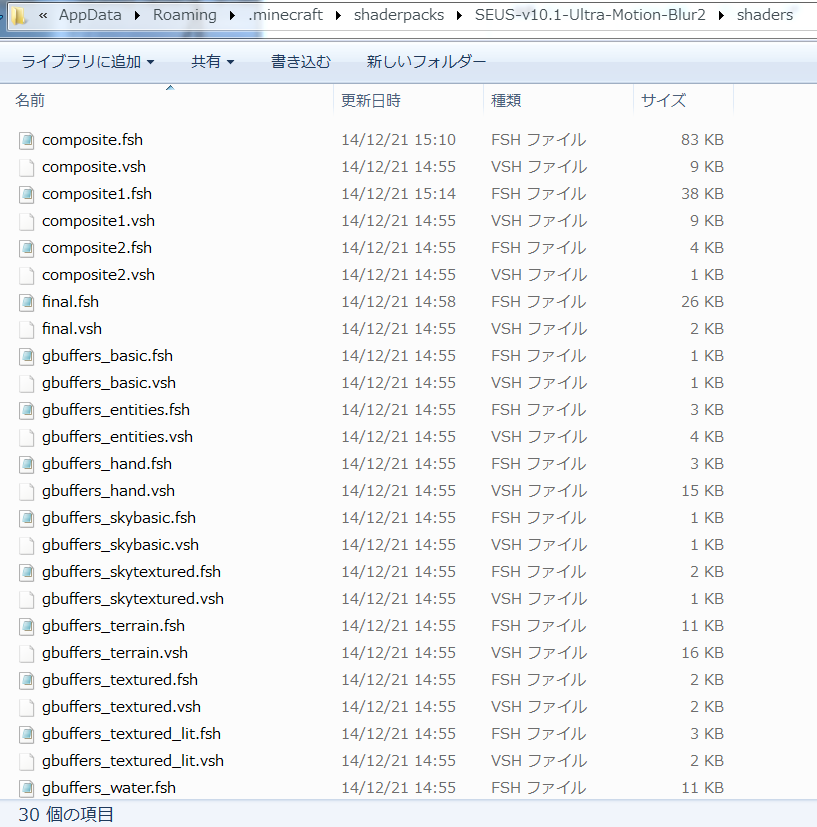
3.「composite.fsh」の修正
①「composite.fsh」で右クリックし、「開く」をクリックします
以下のようなダイアログが表示されたら「インストールされたプログラムの一覧からプログラムを選択する」を選択します
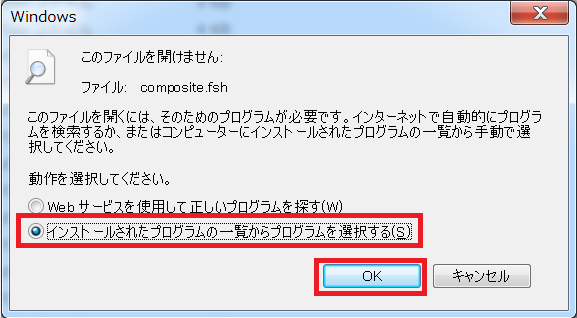
②テキストエディタを選択する。(例では「秀丸」を選択しています)
「ファイルを開くプログラムの選択」が起動するので、使用するテキストエディタを選択してください。(例では「秀丸」を選択しています)
もし使用したいテキストエディタがない場合は「参照」ボタンからショートカット等を選択してください。
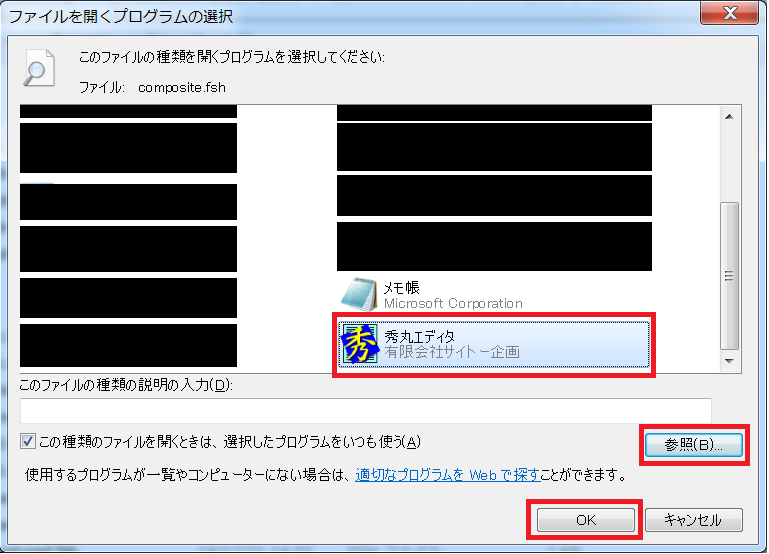
③「INTERNAL VARIABLES」の「const ~~」の下にソースを追記する
ソースの比較的上の方に「INTERNAL VARIABLES」があります
その中に「const ~~」という文字列が大量に並んでいますので、その下に以下のように張り付けましょう。(張り付けるコードは上記フォーラムからコピペしたほうが手入力より安全です)
④「INTERNAL VARIABLES」の一番最後にソースを追記する(15/01/26追記)
そのまま下の方に見ていくと「FUNCTIONS」が始まります
そのすぐ上に/* DRAWBUFFERS:4567 */を下記図のように張り付けてください
4.「composite1.fsh」の修正
3.と同様にして「composite1.fsh」を開き、下図のようにコードを張り付けましょう。
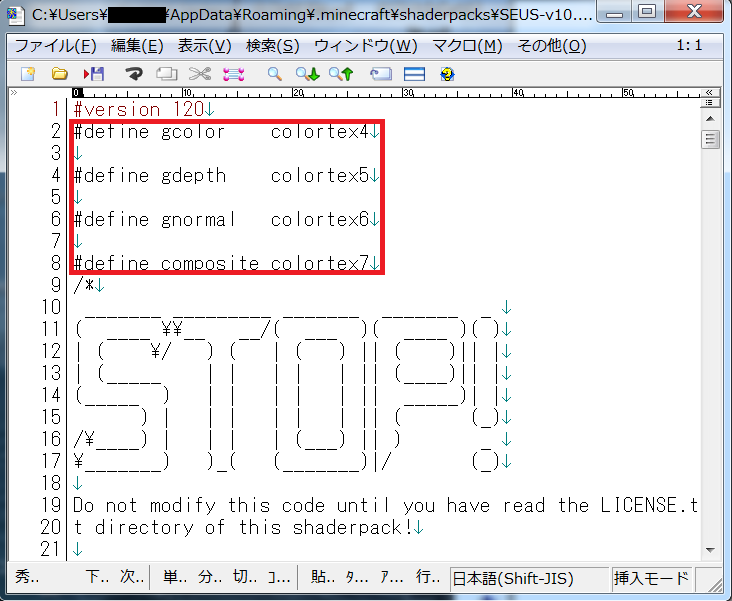
5.「final.fsh」の修正
3.と同様にして「final.fsh」を開き、下図のようにコードを張り付けましょう
6.動作確認
編集したシェーダーをマイクラで選択し、正常に表示されることを確認します。(失敗していると真っ白な画面と、どのファイルがエラーを出したのかがチャット欄に表示されます)
チラつきは見事に解消されました!
以上です。ご質問ありましたらコメントへどうぞ^^